Передача офлайн конверсий из кастомных CRM
Как передавать сделки из кастомных CRM в Яндекс Метрику, Центр конверсий Яндекс Директ, Google Analytics 4, пиксель ВК Реклама и Facebook Ads*.
После подключения «получателя данных» («куда» будут передаваться данные) будет доступно подключение к CRM. Куда можно передавать офлайн конверсии из кастомных CRM:
1. Выберите Свою CRM в списке других источников данных («откуда отправлять данные»).
2. Напишите название своей CRM.
2.1 Скопируйте Hash, он понадобится для создания вебхука. См.п. 5 ниже.
2.3 Нажмите кнопку «Продолжить».
2.1 Скопируйте Hash, он понадобится для создания вебхука. См.п. 5 ниже.
2.3 Нажмите кнопку «Продолжить».
3. Выполните общие настройки.
3.1 Для Яндекс Метрики и Google Analytics (см. скриншот 1 и 3 в галерее ниже)
3.1 Для Яндекс Метрики и Google Analytics (см. скриншот 1 и 3 в галерее ниже)
- Выберите значение, по которому определять уникальность сделки: CID или Order ID.
- Напишите название «поля в CRM», в котором указан Yandex Client ID. Нажмите кнопку «Продолжить».
- Выберите поле, в котором указан Email.
- Выберите поле, в котором указан Телефон.
- Выберите поле, в котором указан Yandex Client ID (необязательно).
3.3 Для Пикселя VK Реклама нужно указать поле, в котором указан rb_clickid.
3.4 Для Пикселя Facebook
- Укажите поле, в котором указан Email.
- Укажите поле, в котором указан Телефон.
4. Выполните настройки отправки данных.
4.1 Для Яндекс Метрики и Google Analytics (см. скрин 1 и 3 в галерее ниже)
4.2 Для Центра конверсий Яндекс (см. скрин 2 в галерее ниже)
Укажите ID статуса в вашей CRM и выберите статус конверсии в Яндекс Директ. Включите переключатель как на скриншоте, если нужно передавать сумму сделки.
Возможные значения:
4.3 Для Пикселя VK Реклама и Пикселя Facebook (см. скрин 3 и 4 в галерее ниже)
Укажите статус в CRM и выберите событие. Включите переключатель, как на скриншоте, если нужно передавать сумму сделки.
4.1 Для Яндекс Метрики и Google Analytics (см. скрин 1 и 3 в галерее ниже)
- Напишите id статуса (status id), который хотите передавать.
- Выберите куда передавать данные: «Создать цель» или «Покупки в электронной торговле»
- Поставьте галочку, как на скриншоте, если хотите отправлять в аналитику сумму лида/сделки.
- Нажмите кнопку «+ Добавить статус», если хотите добавить еще статус для отправки в Analytics.
4.2 Для Центра конверсий Яндекс (см. скрин 2 в галерее ниже)
Укажите ID статуса в вашей CRM и выберите статус конверсии в Яндекс Директ. Включите переключатель как на скриншоте, если нужно передавать сумму сделки.
Возможные значения:
- PAID — оплачен (по умолчанию);
- IN_PROGRESS — заказ создан, но не оплачен;
- CANCELLED — отменен;
- SPAM — спам.
4.3 Для Пикселя VK Реклама и Пикселя Facebook (см. скрин 3 и 4 в галерее ниже)
Укажите статус в CRM и выберите событие. Включите переключатель, как на скриншоте, если нужно передавать сумму сделки.
5. Со стороны CRM должен быть реализован механизм вебхуков. При смене статуса сделки CRM должна отправить на адрес: https://app.romi.center/api/crm/event/ POST запрос со следующими параметрами:
Параметр token генерируется автоматически в личном кабинете ROMI center в разделе подключения кастомных CRM. Полученное в личном кабинете значение нужно постоянно передавать в POST запросах со стороны CRM.
Пример POST запроса для передачи полей
- token (авторизационный Hash)
- id (id сделки)
- name (наименование сделки)
- status (id статуса сделки)
- sum (сумма сделки)
- cid (google client id)
curl 'https://app.romi.center/api/crm/event' -H 'content-type: application/json' --data-binary '{ "token": "662a8397f328f7f9664a9ee64577df9d8eb11d3d87218cc65b1b8283b4049d66", "id": "2080", "name": "Успешная сделка", "status": "1020", "sum": "1000", "cid": "1587458906.1563801830", }' --compressed